惠普打印机提示墨盒不兼容怎么办 一文教你排查解决
在使用惠普打印机的过程中,许多用户都可能遇到“墨盒不兼容”这一令人困扰的提示。这类问题不仅会中断正常打印,还可能造成墨水浪费、硬件卡顿等连锁故障。本篇将从多个角度出发,帮你全面分析这个问题,并提供切实可行的解决方案。

一、常见原因解析
惠普打印机中的“墨盒不兼容”提示,通常由以下几个主因触发:
1、墨盒芯片识别失败:部分墨盒(尤其是非原装耗材)内部集成了芯片,而打印机需要读取芯片信息以确认墨水状态和兼容性。当芯片损坏、识别异常或数据格式不被支持时,就可能弹出该错误提示。
2、固件版本限制:惠普近年来频繁推送固件升级,有时其中加入了限制第三方墨盒的功能。一些旧型号墨盒因未包含官方授权码,无法通过新版固件的验证。
3、墨盒安装不到位或接触不良:部分用户更换墨盒时未正确插入,或接口区域有灰尘、残留墨水,也会导致打印机判定“墨盒不兼容”。
4、耗材混用:部分型号打印机对左右槽墨盒要求严格,若用户将不同批次或不同类型墨盒混用,也可能导致识别冲突。
二、基础排查操作
在尝试技术性方案之前,建议用户先完成以下基础排查流程:
1、重新安装墨盒:关闭打印机电源,将墨盒取出后重新插入,确保牢固就位,避免因轻微松动导致识别失败。
2、清洁金属接触点:使用柔软棉签沾无水酒精轻轻擦拭墨盒与打印机接口处的金属触点,去除氧化层或墨水残留。
3、更换位置再试:若为双墨盒结构,可尝试将墨盒插入另一槽位测试识别状态,部分机型存在接口通用性。

三、系统层级或驱动层级排查方案
如果尝试以上方法确认无误,但系统依然频繁弹出“墨盒不兼容”提示时,建议使用“打印机卫士”这款专为打印设备设计的管理与修复软件。它支持多品牌打印设备驱动管理与兼容性诊断,特别适用于应对固件更新或驱动异常后出现的识别问题。操作方法也很简单:
1、下载并安装打印机卫士,并确保打印机已正常连接到电脑。

 好评率97%
好评率97%
 下载次数:4762347
下载次数:4762347
2、运行设备检测,如果识别到打印机驱动存在异常,按照提示点击“一键修复”按钮完成驱动优化与兼容处理。
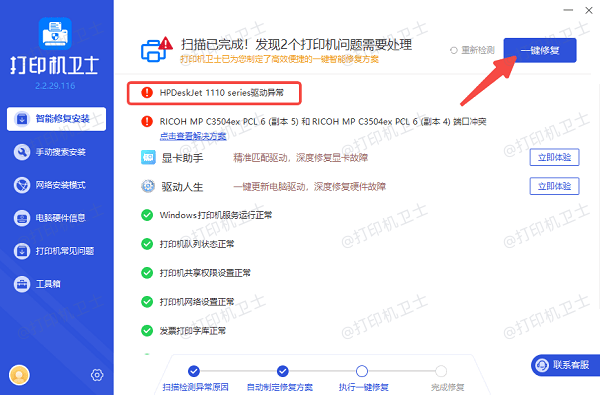
3、最后重启打印机即可重新识别墨盒状态。在驱动层面排障完成后,绝大多数“墨盒不兼容”问题都能得到显著缓解。
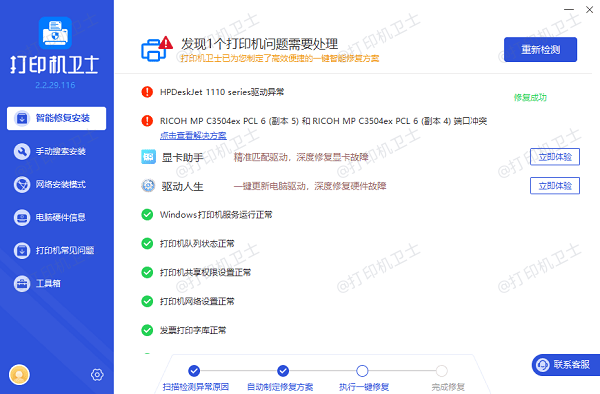
四、如何避免此类问题反复出现?
虽然“墨盒不兼容”本质是打印机对耗材安全策略的体现,但通过良好使用习惯和适当配置管理,可以大幅降低出现频率:
1、避免频繁更新固件:关闭自动固件更新,或在更新前查阅官方发布说明,确认是否存在兼容限制。
2、优先选择大厂兼容墨盒:部分小品牌耗材芯片程序未经过稳定测试,容易触发识别问题。
3、长期使用原装墨盒建议定期维护:即使是原装墨盒,如果长时间未使用或在高温潮湿环境中存放,也可能导致芯片失效或接触不良。
总之,惠普打印机墨盒不兼容虽然属于常见故障,但并非无解。通过排查安装、清理触点,并借助打印机卫士这类实用工具优化驱动环境,问题往往可以迅速定位并解决。